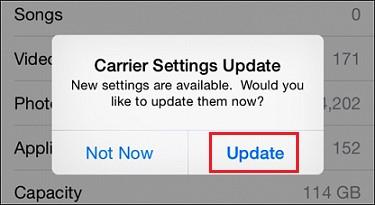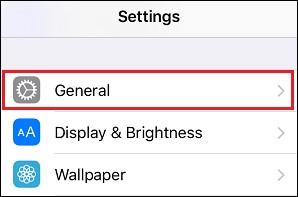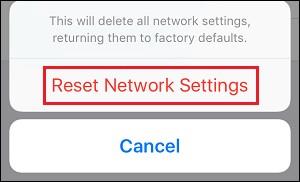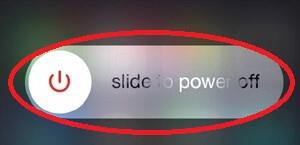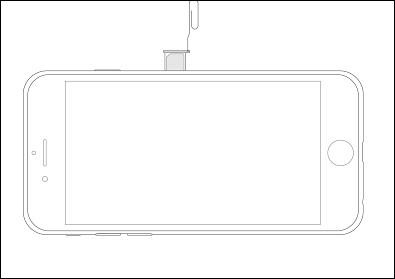En caso de que su iPhone muestre una ventana emergente, que dice: ' Su SIM envió un mensaje de texto ' y no tiene idea de por qué sucede esto, entonces está en el lugar correcto. En este tutorial, le enseñaremos qué hacer cuando reciba esta notificación en su iPhone.
¿Por qué mi SIM envió un mensaje de texto?
Su tarjeta SIM envió un mensaje de texto porque está tratando de comunicarse con la red de su operador. En caso de que su iPhone necesite actualizarse, intenta enviar un mensaje a su red. Si se atasca en un bucle, el usuario recibe esta ventana emergente.
Sin embargo, se puede solucionar con cualquiera de las siguientes soluciones.
Debe leer: 7 consejos para grabar videos de iPhone como un profesional
Solución 1: compruebe las actualizaciones de la configuración del operador del proveedor de servicios
Si el proveedor de servicios del operador lanza una actualización para mejorar la capacidad del iPhone para conectarse a la red y también hay una actualización de Apple, la tarjeta SIM debe enviar un mensaje de texto para actualizarse. Para ver si la actualización está disponible:
- Ejecute Configuración en su iPhone.
- A continuación, toque General.
- Ahora, toque Acerca de y espere unos 15-30 segundos.

Si hay una actualización disponible, verá una ventana emergente Actualización de la configuración del operador.
- Toque Actualizar.
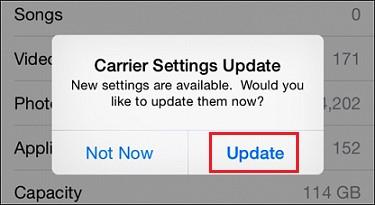
Sin embargo, en caso de que la ventana emergente no aparezca después de 30 segundos, significa que la actualización no está disponible.
Debe leer: Cómo rastrear su Android y iPhone perdidos
Solución 2: restablecer la configuración de red
Restablecer la configuración de red en el iPhone restablecerá el teléfono a la configuración de fábrica, lo que lo restablecerá a los valores predeterminados.
Cuando restablece la configuración de red en su iPhone, todas las configuraciones de celular, Bluetooth, Wi-Fi y VPN en su iPhone se restablecerán a los valores predeterminados. Antes de realizar este paso, asegúrese de anotar su información de inicio de sesión, como el nombre de Wi-Fi, la contraseña, etc. Esto solucionará el problema técnico en su iPhone.
- Ejecute Configuración en su iPhone.
- A continuación, toque General.
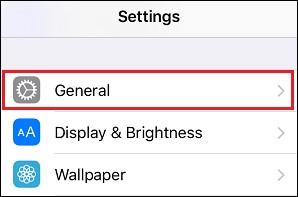
- Aquí, desplácese hacia abajo y toque la opción Restablecer.
- Ahora, toque Restablecer configuración de red.
- Ingrese la contraseña de inicio de sesión de su iPhone cuando se le solicite.
- Aparecerá una ventana emergente de confirmación, toque Restablecer configuración de red para confirmar.
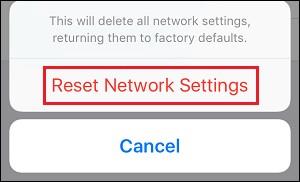
Solución 3: apaga y enciende tu iPhone
A veces, cuando se actualiza la configuración del operador, no reiniciamos el iPhone y la tarjeta SIM puede atascarse en un bucle. Debido a esto, la SIM intenta enviar un mensaje de texto a su proveedor de servicios inalámbricos.
Apagar el iPhone y encenderlo nuevamente puede dar un nuevo comienzo y detener este ciclo.
Para apagarlo:
- Mantén presionado el botón de encendido hasta que veas deslizar el botón de apagado.
- Apague su iPhone deslizando el control deslizante hacia la derecha.
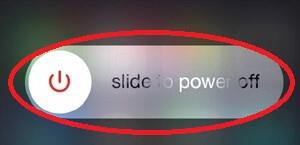
- Espere unos 30 segundos y luego presione y mantenga presionado el botón de Encendido nuevamente para encender su iPhone.
Debe leer: ¿ Almacenamiento de iPhone lleno? 5 formas de liberar espacio en iPhone
Solución 4: expulsar la tarjeta SIM e insertarla de nuevo
Expulsar y volver a insertar la tarjeta SIM le dará un nuevo comienzo y le permitirá volver a conectarse a la red. Para expulsar su tarjeta SIM, siga los pasos a continuación:
- Utilice una herramienta de expulsión de tarjeta SIM o un clip y extraiga la bandeja de la tarjeta SIM de su iPhone.
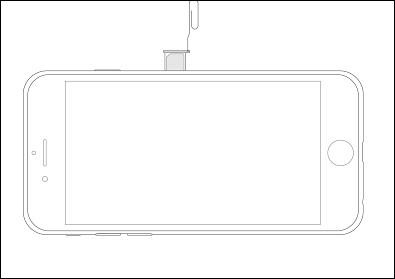
- Saque la bandeja de Sim, espere 10 segundos y vuelva a colocarla.
Solución 5: póngase en contacto con el proveedor de servicios inalámbricos
Después de realizar todos los pasos anteriores, si aún recibe la ventana emergente 'Su SIM envió un mensaje de texto', entonces, este debe ser un error que solo su proveedor de servicios inalámbricos puede resolver. Puede ponerse en contacto con su proveedor de servicios inalámbricos.
Siguiente lectura: Cómo configurar la contraseña en la aplicación Notes en iPhone
¡Eso es todo amigos! Ahora podrá arreglar la notificación 'Su SIM envió un mensaje de texto' en su iPhone. En caso de que tenga problemas con alguna de estas correcciones, no dude en compartir sus problemas en los comentarios y nos comunicaremos con usted.